输入法该怎样添加或删除?win10系统添加或删除输入法的办法
2020-06-29 09:24作者:小飞
现在有很多人对于系统自带的输入法表示不满意,因为有些朋友就是用不惯win10输入法,比较喜欢安装自己心颖的输入法,那么该如何操作将win10输入法卸载掉呢?今天小编和大伙分享下win10系统添加和删除输入法的操作方法。
具体方法如下:
1、返回到桌面模式,点击窗口win键。
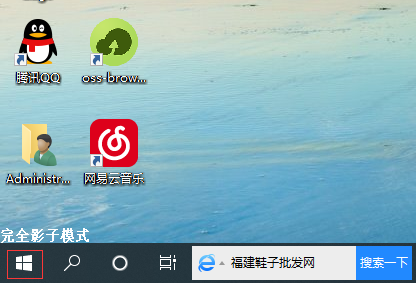
2、在开始菜单点击左侧边栏的设置。
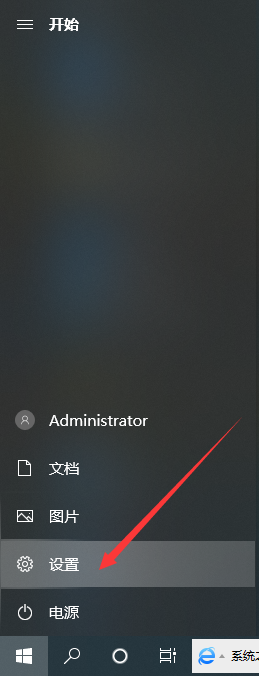
3、进入设置面板,点击时间和语言。
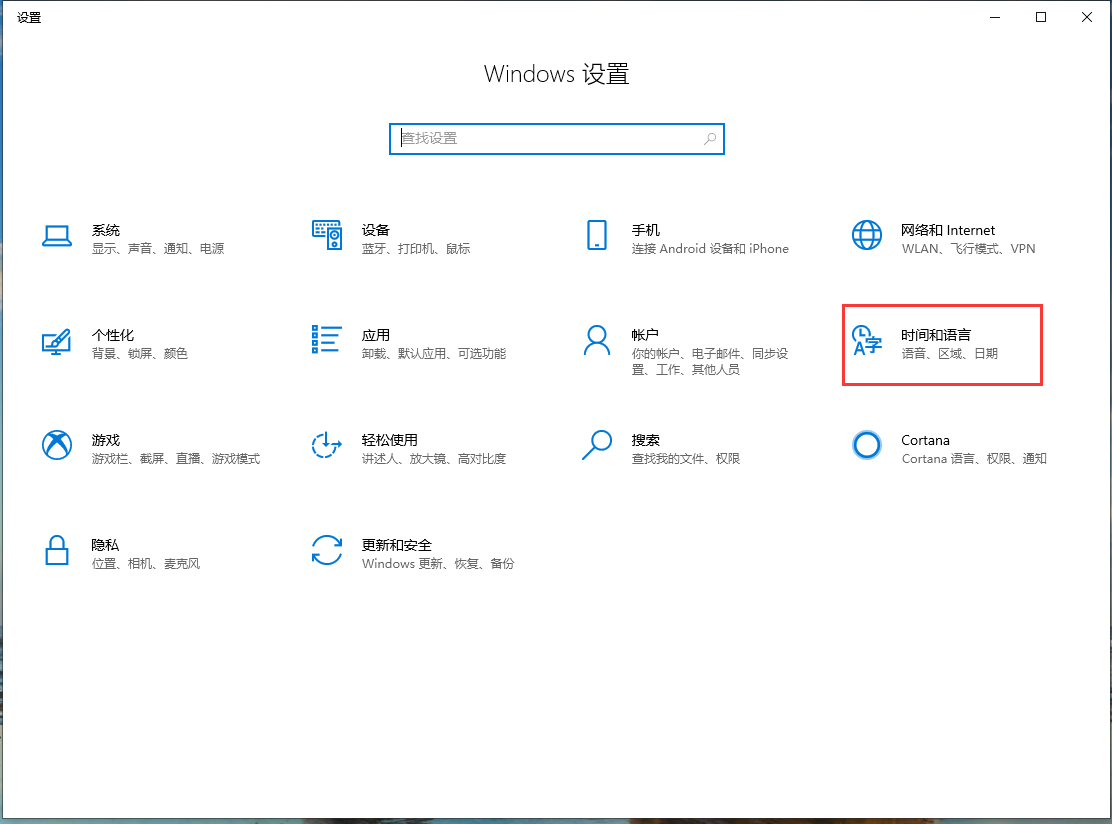
4、接着点击左侧边栏的区域与语言。
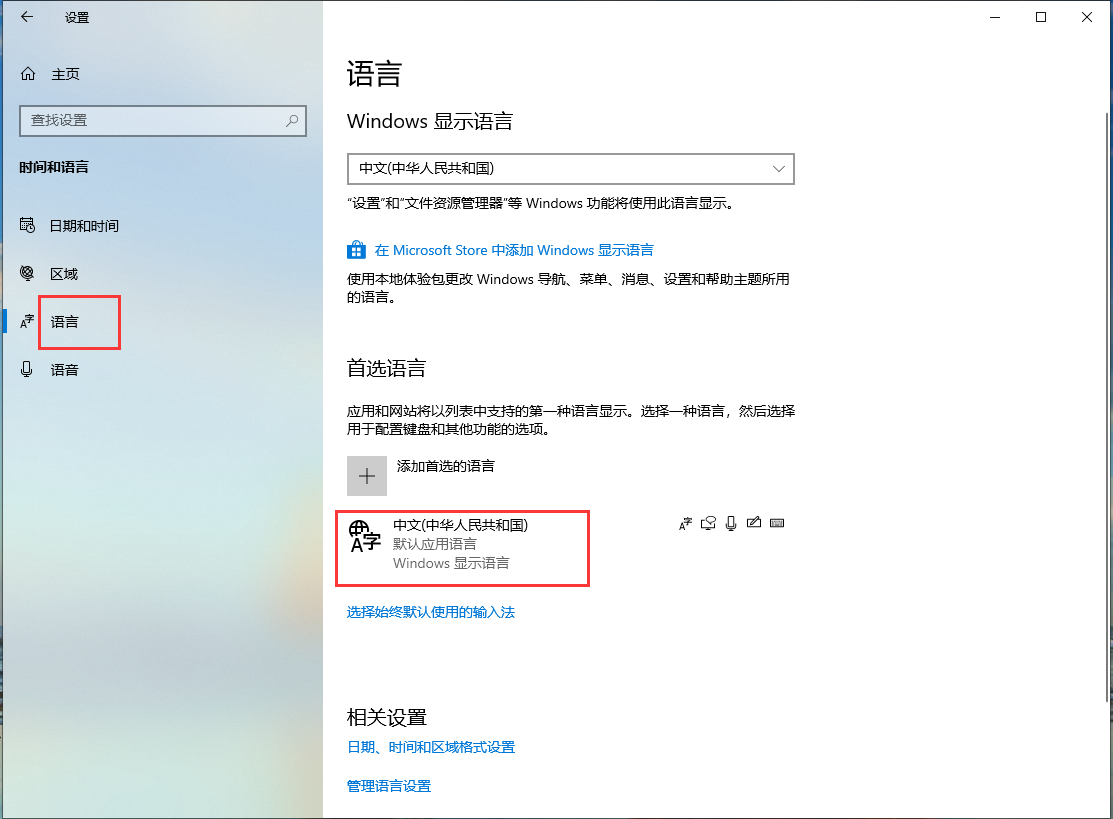
5、在区域语言界面点击中文。
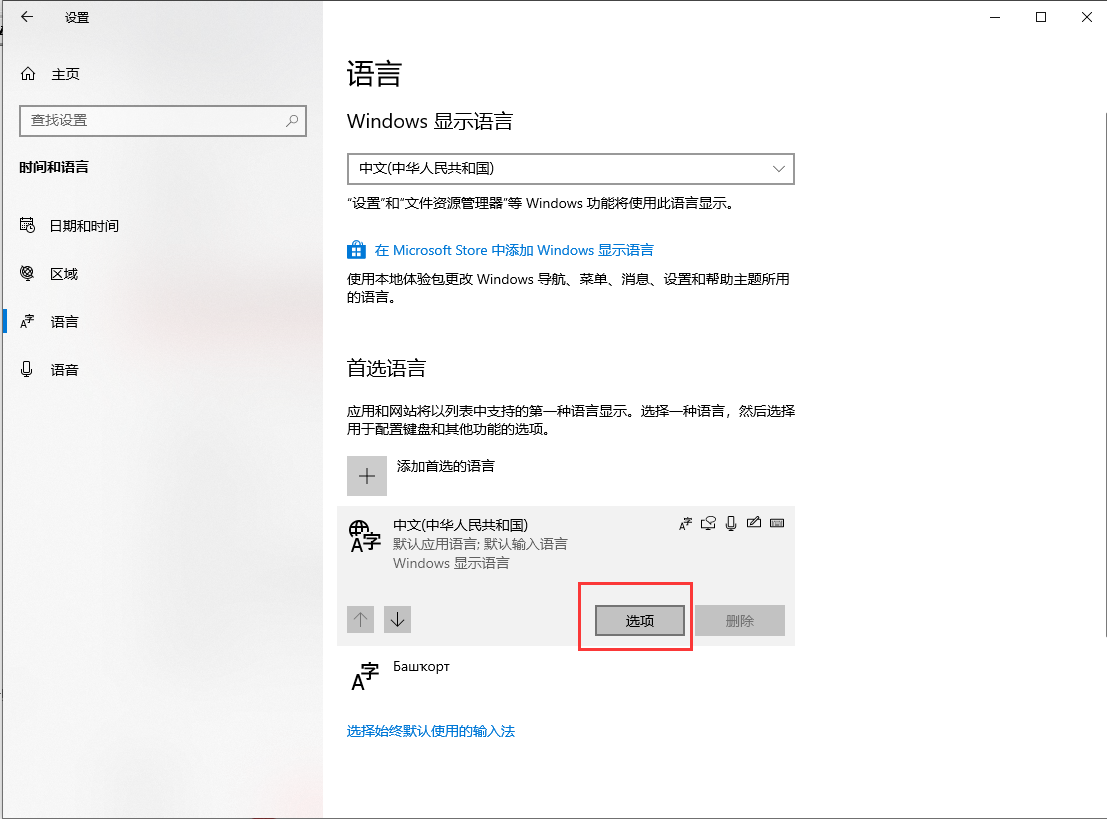
6、在中文弹出选项中点击选项按钮。
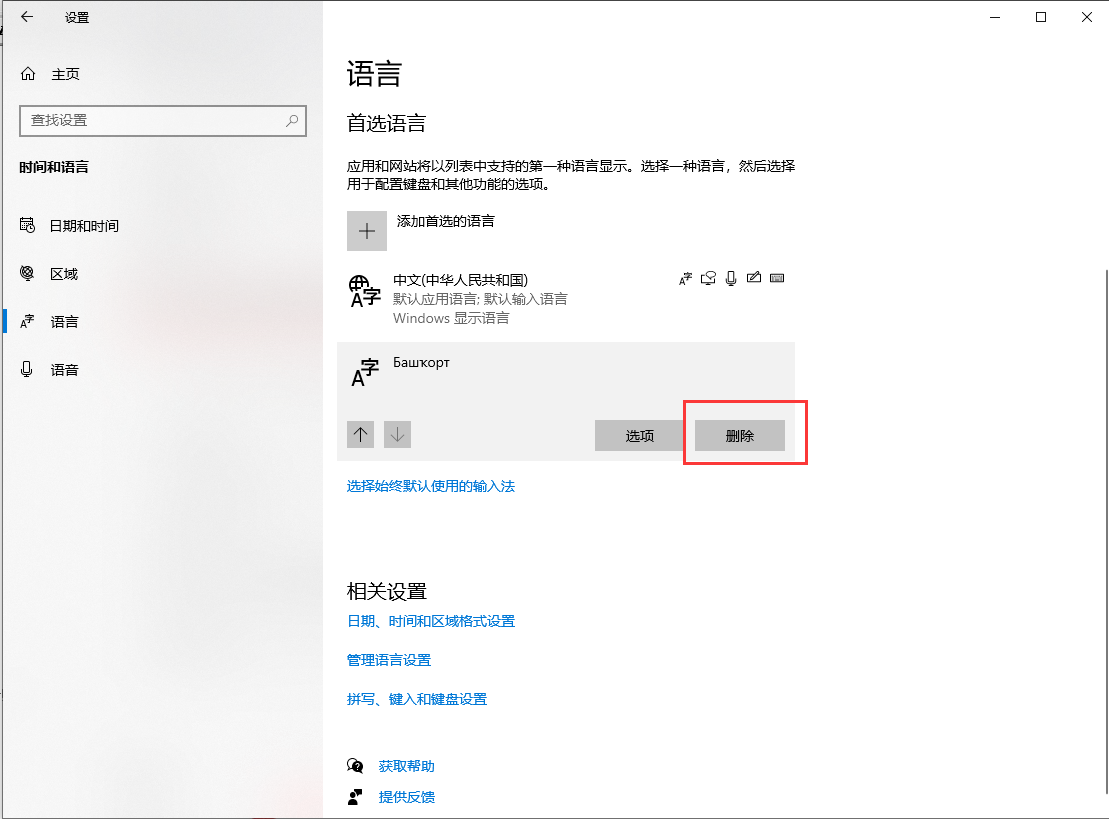
7、最后在键盘下面,点击加号可以添加输入法,点击已有的输入法可以删除。
以上就是win10系统添加或者删除输入法的办法,希望可以帮助到你。
-
免费下载
电脑公司Win10系统64位安全稳定版 V2020.06
4.02 GB
标签:win10系统